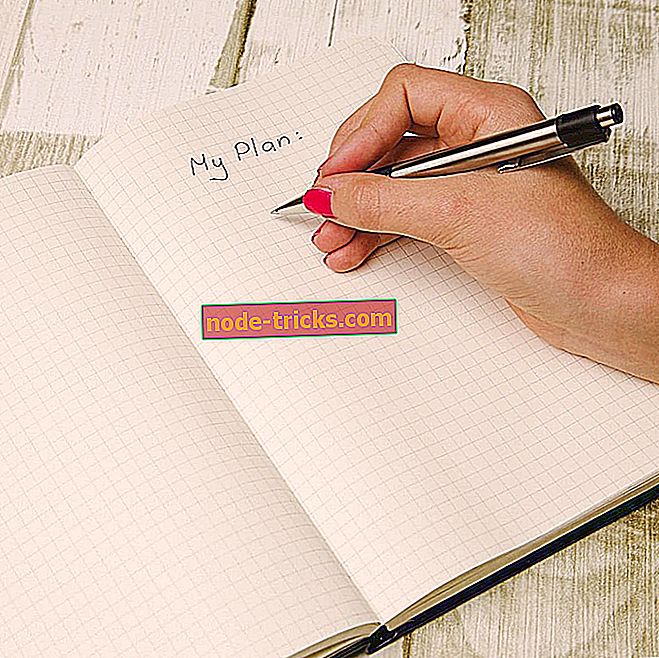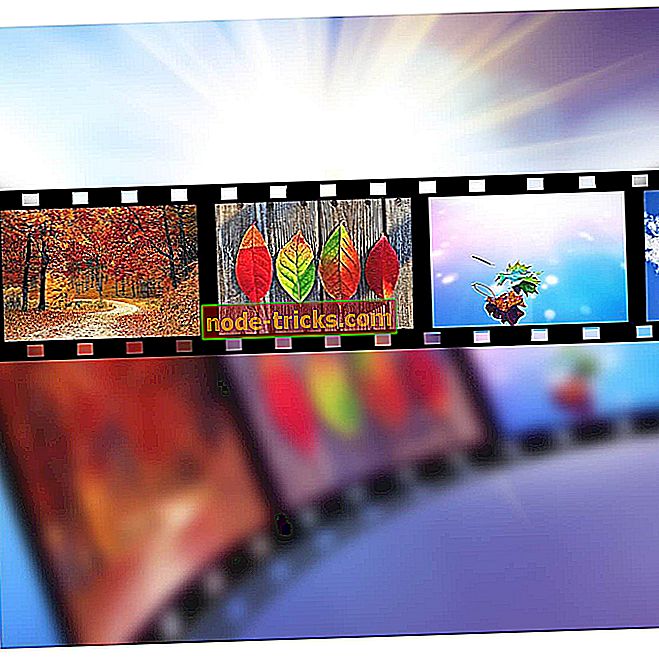[FIX] Windows 10でOutlookメールがクラッシュし、メールが同期されない
非常に多くのWindows 10がそこに構築されているので、それらすべてを追跡するのはかなり難しいです。 今日は、Outlook Mailの機能にいくつかの素晴らしい改善をもたらす最近のものについて話しています。 これについての詳細は下記をお読みください。

Microsoftは先ごろWindows 10のテスターのためにいくつかの厄介な問題を修正する重要なアップデートを発行した。この問題はOutlook Mailに影響を及ぼし、公式サポートページでMicrosoft がクラッシュし電子メールを同期できない時に問題を修正するWindows 10のインサイダープレビューでバックグラウンドで実行しています 。
したがって、Windows 10 Insider PreviewでOutlook Mailを実行し、それがメモリエラーのためにクラッシュし、アプリがバックグラウンドで実行されているときに電子メールを同期しない場合は、MicrosoftがWindows Update機能を介してこの問題を修正しました。 利用可能な修正プログラムがないため、この修正を適用するには、Windows 10 OSの最新バージョンを実行していることを確認する必要があります。
このような問題を回避するために、他のメールサービスに切り替えることを検討してください。 この場合は、使用するのに最適なメールクライアントとアプリのリストを確認することをお勧めします。 メールサービスを変更するのが難しい場合でも、いくつかの興味深い代替方法が見つかるはずです。
この問題は、最初のWindows 10 Insider Preview Buildバージョンを実行しているユーザーにもともと発生していましたが、他のバージョンでも発生する可能性があります。 このアップデートはパッチファイルKB 3069065の下に提出されているので、アップデートリストでそれを見つけた場合は、それが何を表しているのかを知っておく必要があります。
最新のWindows 10 Insiderビルドまたは一般向けの最新のOSバージョン(あなたがInsiderではない場合)をインストールしたが、それでもOutlookがクラッシュする場合は、いくつかの追加解決策があります。
Windows 10でOutlookがクラッシュする手順
- アドインを無効にする
- 修理事務所
- Outlook診断プログラムを実行する
- 新しいOutlookプロファイルを作成する
解決策1:アドインを無効にする
場合によっては、アドインによってOutlookサービスが予期しない動作をすることがあります。 アドインを無効にすると、この問題をすぐに解決することができます。 従うべきステップはここにあります:
- Outlookを終了し、Windowsロゴキー+ Rを押してRunを起動します。
- Outlook / safe>と入力し、[OK]をクリックします。
- Outlookがクラッシュしなくなった場合は、犯人を特定したことを意味します。 それでは、ファイル>オプション>アドインをクリックしてください。
- [COMアドイン]を選択し、[実行]をクリックします。
- [OK]をクリックしてすべてのチェックボックスをオフにし、Outlookを再起動します。
解決策2:修理事務所
- 「コントロールパネル」>「プログラム」>「プログラムのアンインストール」に進みます。
- Officeのインストールを右クリックし、[変更]を選択して、[オンライン修復]をクリックします。

解決策3:Outlook診断プログラムを実行する
Office 365アカウントをお持ちの場合は、このソリューションを使用できます。 まず、Office 365 Support and Recovery Assistantをインストールして実行し、適切な問題を選択してトラブルシューティングツールを実行する必要があります。 Office 365 Support and Recovery Assistantが診断チェックの実行を終了するとすぐに、一連の解決策が画面に表示されます。
解決策4:新しいOutlookプロファイルを作成する
何もうまくいかない場合は、新しいOutlookプロファイルを作成すると、Outlookの厄介なクラッシュをすべて解決できる場合があります。
それで、これらの方法のどれがあなたのために働きましたか? 以下のコメントでお知らせください。
編集者注:この記事は当初2015年6月に公開されたものであり、それ以来鮮度と正確性のために更新されています。